Linux是一种强大的操作系统,被广泛用于各种用途,包括 服务器 管理和嵌入式系统。然而,Linux在处理时间方面有时候会出现问题,这会导致计算机的时间不正确。在这篇文章中,我们将讨论Linux时间的一些常见问题,并提供解决方案,以确保Linux系统的时间准确无误。
1. 时区问题
一个常见的Linux时间问题是时区设置不正确。Linux系统默认使用UTC(协调世界时)作为系统时间,而不是本地时间。这意味着当您的系统处于不同的时区时,系统时间的显示可能会有所不同。例如,当您的服务器在美国纽约时区,但您的系统时区设置为印度标准时间(IST)时,您的服务器的系统时间将比当地时间早9.5小时。
解决方法:
要解决时区问题,请按照以下步骤操作:
步骤1:检查当前的系统时区设置
使用以下命令检查当前的系统时区设置:
$ timedatectl
输出如下:
Local time: Sun 2023-05-24 09:57:43 IST
Universal time: Sun 2023-05-24 04:27:43 UTC
Timezone: Asia/Kolkata (IST, +0530)
NTP enabled: no
NTP synchronized: no
RTC in local TZ: no
DST active: n/a
步骤2:更改时区设置
要更改系统时区设置,请按照以下步骤操作:
$ sudo timedatectl set-timezone
例如,如果您的服务器位于纽约,则可以将其时区设置为美国东部时间(EST):
$ sudo timedatectl set-timezone America/New_York
2. 硬件时钟问题
Linux系统中还存在一个问题,就是硬件时钟和系统时钟不同步的问题。硬件时钟是计算机上的一个计时器,Linux系统启动时会读取硬件时钟的值,并将其设置为系统时钟。如果硬件时钟的时间不正确,那么系统时钟也不正确。
解决方法:
要解决硬件时钟问题,请按照以下步骤操作:
步骤1:查看当前硬件时钟的时间
使用以下命令查看当前硬件时钟的时间:
$ sudo hwclock –show
步骤2:将系统时间设置为正确的时间
使用下面的命令将系统时间设置为正确的时间:
$ sudo date -s “”
例如,如果正确的时间为“2023年08月17日 10:10:10”,则使用以下命令:
$ sudo date -s “2023-08-17 10:10:10”
步骤3:将系统时间同步到硬件时钟
使用以下命令将系统时间同步到硬件时钟中:
$ sudo hwclock –systohc
3. 网络时间协议(NTP)问题
网络时间协议(NTP)是一种客户端-服务器协议,用于同步计算机的时间。Linux系统支持NTP协议,并且可以配置NTP客户端来自动将系统时间与网络时间服务器保持同步。然而,如果您的NTP客户端配置不正确,它可能会导致Linux计算机的时间不正确。
解决方法:
要解决NTP问题,请按照以下步骤操作:
步骤1:安装NTP客户端
使用以下命令安装NTP客户端:
$ sudo apt-get install ntp
步骤2:配置NTP客户端
用文本编辑器打开NTP配置文件“/etc/ntp.conf”,并添加NTP服务器的地址和端口号。例如,如果您要使用Google的NTP服务器,请添加以下行:
server time.google.com iburst
保存并关闭文件。
步骤3:启动NTP服务
使用以下命令启动NTP服务:
$ sudo systemctl start ntp
步骤4:将NTP服务添加到开机启动项
使用以下命令将NTP服务添加到开机启动项:
$ sudo systemctl enable ntp
相关问题拓展阅读:
[保留] LINUX系统的时区不对,怎么改过来?
让我们先查看/etc/sysconfig/clock的内容:
#cat/etc/sysconfig/clock
ZONE=Asia/Shanghai;/usr/share/zoneinfo下面的文件。
UTC=false;硬件时钟是否为UTC或者说GMT时钟。
ARC=false;如果是在Alpha机器上,则设置为true。
把硬件时钟设置为UTC的好处就是他能自动设置夏时制,缺点时,在安装有多重操作系统启动的机器上,在另外的操作系统上时钟会错误。
Linux的时钟设置文件为:/etc/localtime,实际上这个文件察搭凳是/usr/share/zoneinfo目录下对应文件的符号连接。假设我们所处的地区位于上海,那么只要运行以下的命令就可以设置时区了。
ln-sf/usr/share/zoneinfo/Asia/Shanghai/etc/localtime
Linux启动时,其中的一个脚本(/etc/rc.d/rc.sysinit)会运行/in/hwclock程序,把当前的硬件时钟复制为系统时间。hwclock假定硬件时钟已经设置为本地时钟,除非带有–utc参数。脚本文件会读取/etc/sysconfig/clock文件的设置,因此我们不需要修改脚本,直接修改这个配置文件就可以了,根据需要把其中的UTC行,设置为true或者false。
设置硬件时钟时,首先使用date命令(“dateMMDDhhmmYYYY.ss”)设置好系统时钟,然后使用”/in/hwclock–systohc”枝郑把硬件时钟设置为和当前系统时败旅间一致。
如果你在某些应用下面的时间是错误的,那么你在运行redhatLinux5.0或5.1,解决的办法是建立/usr/lib/zoneinfo到/usr/share/zoneinfo的符号连接:
ln-s/usr/share/zoneinfo/usr/lib/zoneinfo
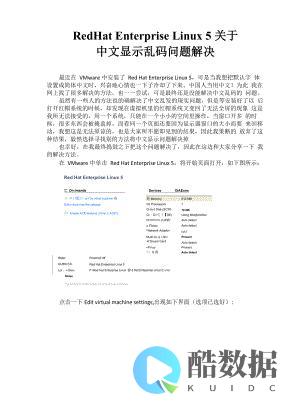
小结:时钟设置的问题本身比较简单,但是它涉及到几个基本的配置文件:
/etc/rc.d/rc.sysinit
/etc/sysconfig/clock
/etc/localtime
关于linux的时间不对应的介绍到此就结束了,不知道你从中找到你需要的信息了吗 ?如果你还想了解更多这方面的信息,记得收藏关注本站。
香港服务器首选树叶云,2H2G首月10元开通。树叶云(www.IDC.Net)提供简单好用,价格厚道的香港/美国云服务器和独立服务器。IDC+ISP+ICP资质。ARIN和APNIC会员。成熟技术团队15年行业经验。
IE安全证书错误怎么办
原因如果计算机上的日期或时间设置不正确发生此现象。 解决方案要解决此问题, 请按照下列步骤: 1. 在 Apple 菜单, 指向 控制面板 , 然后单击 日期和时间 。 2. 验证计算机上日期和时间是否正确。 如果没有, 调整必要日期和时间设置。 3. 重新启动计算机, 并确认日期和时间是否仍然正确。 注意 : 如果计算机上日期和时间都正确, 重新启动计算机后, 可能需要替换计算机电池。 要运行计算机时钟已关闭计算机后要保留计算机 (CMOS) 设置和计算机使用电池。 要替换计算机, 中电池参考计算机, 附带文档或与认证 Macintosh 计算机修复技术。 4. 启动 InternetExplorer, 然后尝试浏览到安全 Web 站点。
linux系统下java程序获取的时间与系统时间不一致
造成这种问题的原因是:你的操作系统时区跟你JVM的时区不一致。 你的操作系统应该是中国的时区,而JVM的时区不一定是中国时区,你在应用服务器的Java虚拟机添加如下配置=UTF8 =GMT+08在一个精简的Linux安装上jre,所有的java程序获取的时间都不是系统时间。 java程序获取的时间都是GMT时间,而系统是北京时间,是GMT+8,刚好相差8小时。 只有两种方法可以解决 :1、在程序中使用java的函数设定时区。 2、在启动java程序时加参数=GMT+8jre是从/etc/sysconfig/clock这个文件中 获取时区信息的。 附clock文件内容:ZONE=Asia/Shanghai UTC=false ARC=false ZONE -- 时区UTC-- 表明时钟设置为UTC。 ARC-- 仅用于alpha表明使用ARC。
如何更新linux系统时间

方法/步骤修改系统时间。 linux系统时钟有两个,一个是硬件时钟,即BIOS时间,就是我们进行CMOS设置时看到的时间,另一个是系统时钟,是linux系统Kernel时间。 当Linux启动时,系统Kernel会去读取硬件时钟的设置,然后系统时钟就会独立于硬件运作。 有时我们会发现系统时钟和硬件时钟不一致,因此需要执行时间同步,下面就分享一下时间设置及时钟同步的命令使用方法。 date命令将日期设置为2014年6月18日 ---- date -s 06/18/14将时间设置为14点20分50秒 ---- date -s 14:20:50将时间设置为2014年6月18日14点16分30秒()----date .30 hwclock/clock 命令查看、设置硬件时间查看系统硬件时钟hwclock--show 或者clock--show设置硬件时间 hwclock --set --date=06/18/14 14:55 (月/日/年时:分:秒)或者# clock --set --date=06/18/14 14:55 (月/日/年时:分:秒) 同步系统及硬件时钟。 下图中可以看到硬件和系统时钟相差半小时。 可以使用hwclock或者clock进行同步,硬件时钟与系统时钟同步:# hwclock --hctosys 或者 # clock --hctosyshc代表硬件时间,sys代表系统时间,即用硬件时钟同步系统时钟系统时钟和硬件时钟同步:# hwclock --systohc或者# clock --systohc即用系统时钟同步硬件时钟





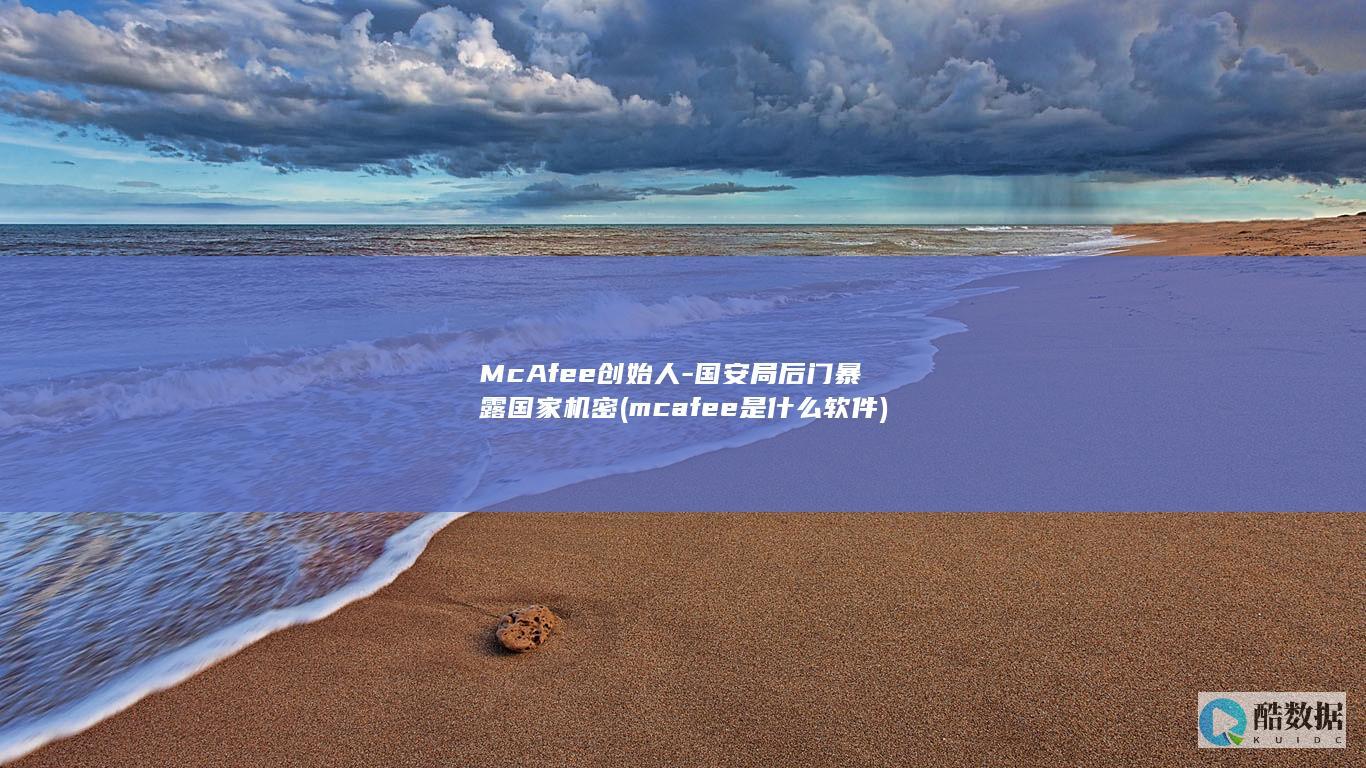


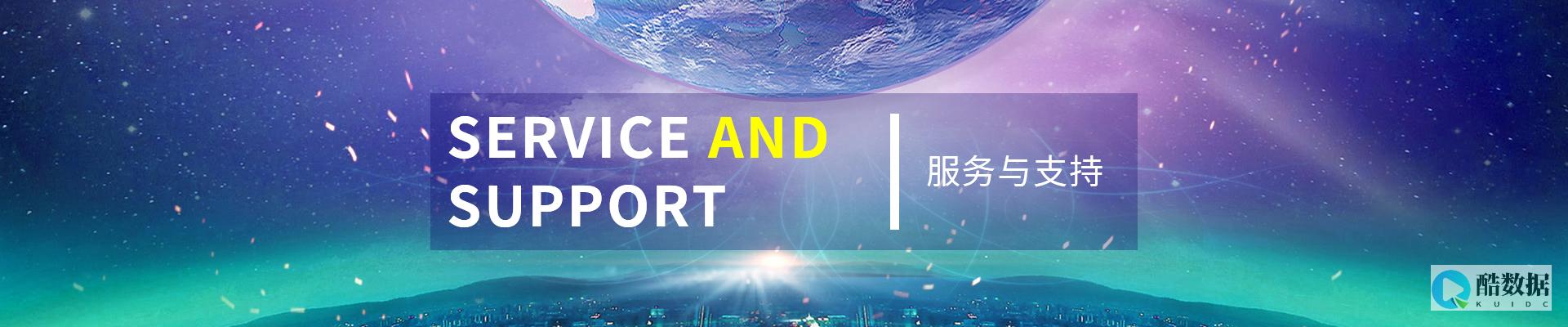
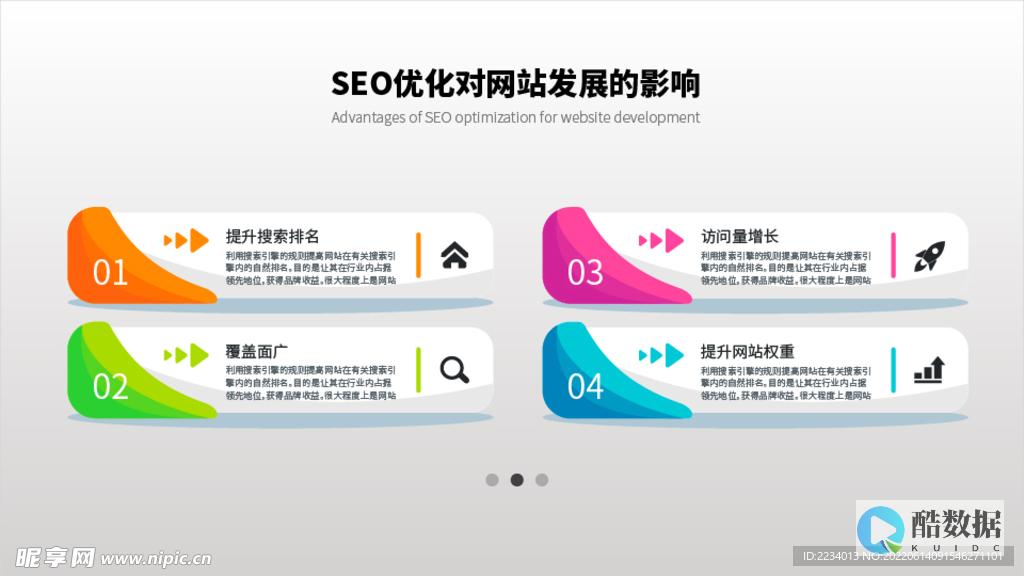

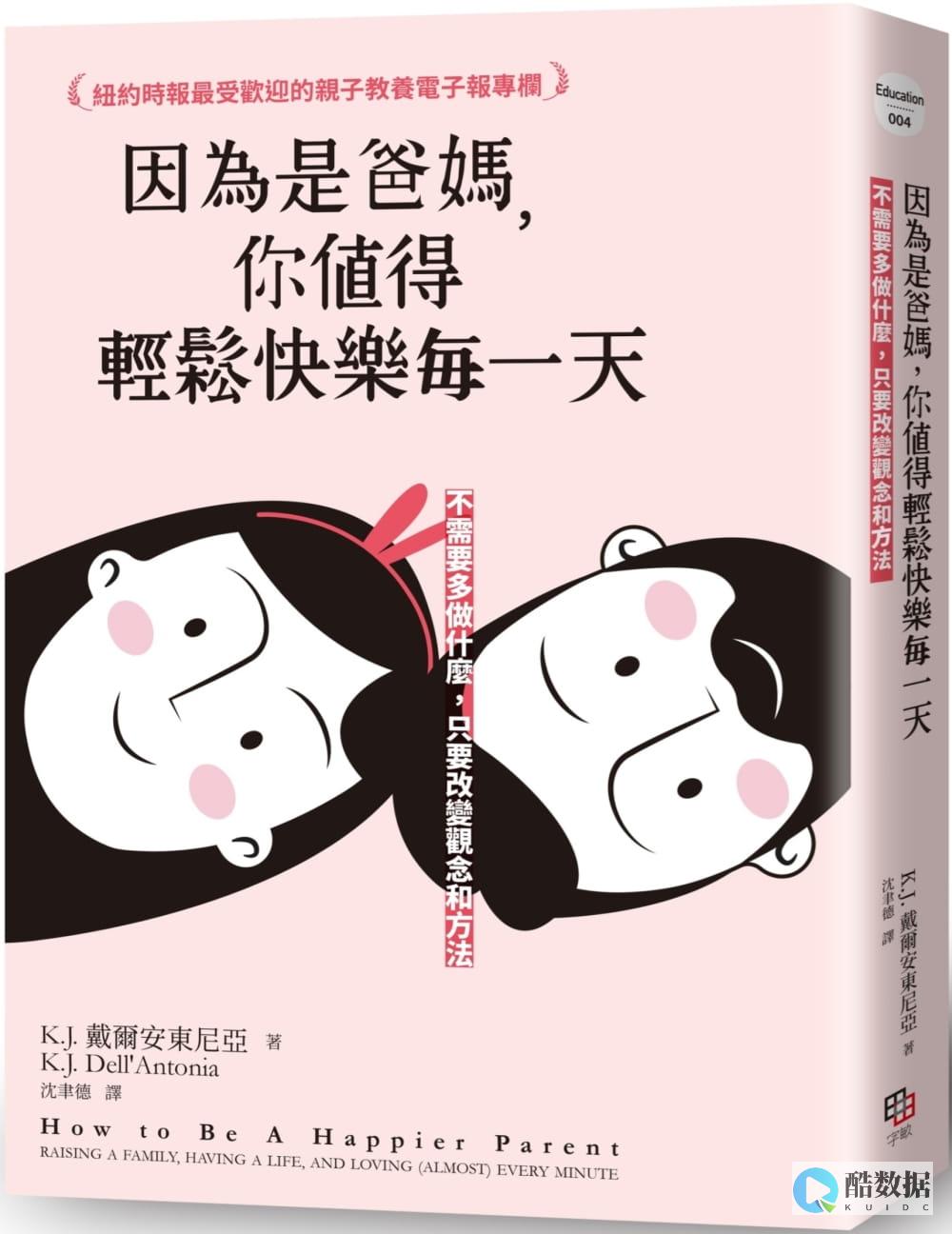



发表评论